[8 Способов] Как разблокировать телефон Samsung
«Здравствуйте. Я забыл свой пароль для Samsung Galaxy S II. Помогите мне»
Неограниченное количество пользователей часто оказываются в ситуации, когда они не могут разблокировать телефон Samsung. Иногда люди сами забывают пароль, а иногда кто-то блокирует их. Если вы также столкнулись с ситуацией, когда ваш ребенок или друг заблокировал вам доступ к телефону, возможно, вы уже пытаетесь решить эту проблему.
Легко снимите пароль, шаблон и блокировку отпечатков пальцев на Samsung — простой и быстрый способ вернуть доступ к вашему устройству!
Итак, в этой статье мы изучим различные способы разблокировки экрана Samsung Galaxy или блокировки любого другого устройства Android.
Здесь перечислены различные методы, которые можно использовать для разблокировки графического ключа телефона Samsung или другой блокировки экрана.
- Часть 1: Лучший способ разблокировать Samsung без пароля
- Часть 2: Другие возможные способы разблокировки телефона Samsung
Часть 1: Лучший способ разблокировать Samsung без пароля
Если вы забыли пароль Samsung и вам нужно срочно воспользоваться телефоном, я предлагаю вам лучший разблокировщик экрана Android — 4uKey для Android . Это идеальный инструмент, который может разблокировать Samsung Galaxy, графический ключ, пароль и блокировку отпечатков пальцев. Воспользуйтесь Tenorshare 4uKey, чтобы получить быстрое и простое решение для вашего заблокированного устройства.
Основные функции программного обеспечения перечислены ниже:
- Разблокировка паролей, графических ключей и отпечатков пальцев одним щелчком мыши
- Функция автоматического обнаружения системы
- Поддержка большинства версий и моделей Android
- Безопасный и надежный инструмент для разблокировки
- Поддержка ранних устройств Samsung без потери данных
Вот видеоурок и руководство о том, как разблокировать пароль блокировки телефона Samsung.
Шаг 1: Загрузите и установите программное обеспечение в своей системе и запустите его. Подключите свое устройство и выберите «Снять блокировку экрана».

Шаг 2: Нажмите кнопку «Начать», и программное обеспечение подготовит среду для удаления пароля.

Шаг 3: Вы получите предупреждение о том, что удаление сотрет данные на вашем телефоне. Нажмите на кнопку «Да» и позвольте программе сделать свою работу.

В течение минуты ваше устройство будет разблокировано, и вы получите полный доступ к нему.
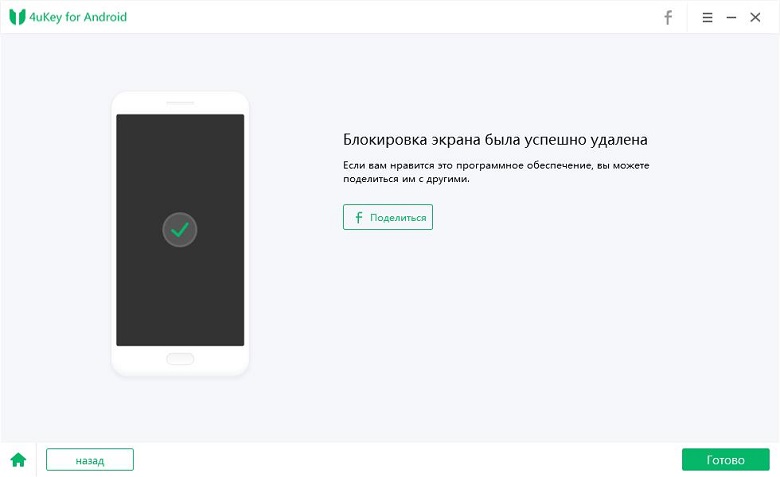
Плюсы:
- Может обходить все виды блокировок на устройстве Android.
- Удаление пароля одним щелчком мыши без каких-либо хлопот.
- Этот метод является точным и имеет 100%-ный показатель успеха.
- Пожизненное обновление с технической поддержкой.
Часть 2: Другие возможные способы разблокировки телефона Samsung
Способ 1: Разблокируйте Samsung с помощью службы Find My Mobile
К счастью, Samsung предоставила своим пользователям услугу Find My Mobile на случай, если произойдет что-то подобное. Таким образом, вы можете легко и быстро разблокировать забытый пароль телефона Samsung. Ее можно использовать на всех устройствах Samsung, но вам потребуется учетная запись Samsung.
Шаг 1: Откройте службу Find My Mobile из браузера и войдите в систему, используя данные своей учетной записи Samsung. Когда вы войдете в систему, вы увидите опцию «Заблокировать мой экран» на левой боковой панели.

Шаг 2: Нажмите на эту опцию, после чего вы сможете установить новый PIN-код для разблокировки экрана. Введите простой PIN-код и нажмите кнопку блокировки, после чего блокировка на вашем устройстве будет сброшена.
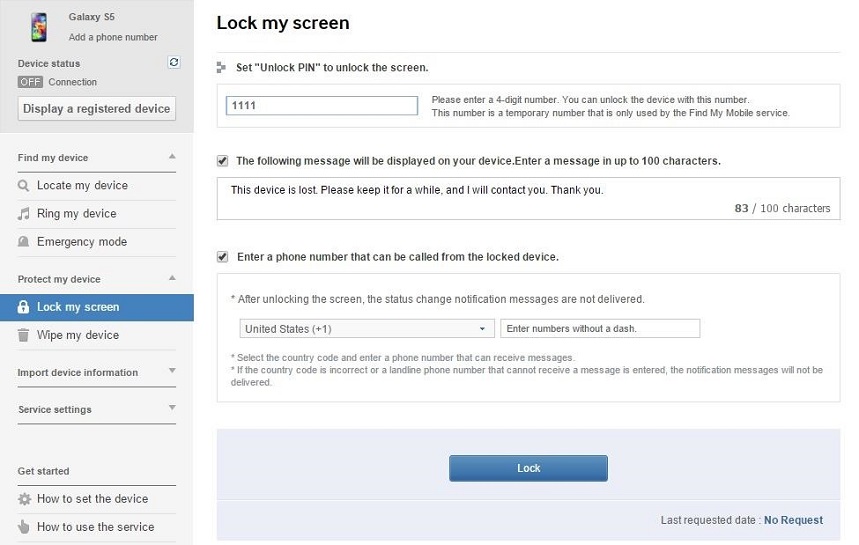
Способ 2: Разблокируйте пароль Samsung, графический ключ и PIN-код с помощью диспетчера устройств Android
Если вы не знаете, как разблокировать Samsung или любое другое устройство Android, вы можете использовать функцию Find My Device, доступную для всех телефонов Android. Эта функция связана с аккаунтом Google, поэтому каждый пользователь может легко получить к ней доступ.
Шаг 1: Посетите портал Find My Device через браузер и войдите в систему, используя данные своей учетной записи Google. При входе вы увидите подключенное устройство с учетной записью. Выберите свое устройство, после чего вы будете перенаправлены к его местоположению на карте вместе с другими параметрами.

Шаг 2: Среди параметров на левой боковой панели выберите параметр «Стереть устройство», чтобы стереть PIN-код, пароль или блокировку отпечатков пальцев, а также все остальное содержимое с вашего телефона.

Недостатки этого способа:
- Не сработает, если вы потеряли телефон или он выключен.
- Сначала эту функцию необходимо активировать на телефоне.
Способ 3: Если на вашем телефоне Android 4.4 или ниже
Этот способ подходит для разблокировки смартфонов Samsung и других Android. Интерфейс «забытый графический ключ» появится на экране после того, как вы введете неверный пароль 5 раз.
Шаг 1: Откройте интерфейс «Забытый графический ключ» и выберите нужный вариант. На следующем экране вам нужно будет выбрать режим разблокировки устройства. Нажмите на опцию сведений об учетной записи Google и нажмите «Далее».

Шаг 2: Введите имя пользователя и пароль Google, и когда вы войдете в систему, вам будет предложено установить новый графический ключ блокировки для устройства.

После этого вы автоматически попадете на главный экран.
Способ 4: Если на вашем телефоне включена отладка по USB
Чтобы узнать, как разблокировать телефон Samsung, удалив файл пароля с устройства, вам необходимо включить на телефоне функцию отладки по USB.
Шаг 1: Подключите телефон к компьютеру и запустите CMD в каталоге установки ADB. Введите команду, указанную ниже в окне:
adb shell rm /data/system/gesture.key

Нажмите клавишу ввода, чтобы запустить команду, после чего она удалит файл пароля с устройства. Вам нужно быстро изменить экран блокировки, так как это временное решение.
Способ 5: Загрузитесь в безопасном режиме, чтобы обойти сторонний экран блокировки
Это один из самых простых способов узнать, как разблокировать забытый пароль телефона Samsung. Но даже у этого способа есть ограничения. Он работает только в том случае, если вы установили экран блокировки с помощью стороннего приложения. Его нельзя использовать для стандартного экрана блокировки.
Шаг 1: Нажмите кнопку питания на экране блокировки, после чего появится всплывающее окно с надписью «Перезагрузка в безопасном режиме». Нажмите на кнопку «ОК» и подождите, пока устройство перезагрузится.

При включении телефона сторонние приложения будут отключены, что даст вам достаточно времени, чтобы удалить или сбросить экран блокировки.
Способ 6: Если на вашем телефоне Android 5.0-5.1.1
Еще одна вещь, которую вы можете сделать, чтобы разблокировать экран Samsung Galaxy, — это сбой пользовательского интерфейса. Этот метод больше похож на взлом, но в некоторых случаях он может быть весьма полезен.
Шаг 1: Откройте интерфейс «Экстренный вызов» и нажмите клавишу звездочки 10 раз, чтобы создать строку. Скопируйте строку и вставьте ее в тот же столбец. Повторяйте этот шаг снова и снова, пока вы не увидите опцию «Вставить».
Шаг 2: Вернитесь на экран блокировки и откройте камеру. Когда камера откроется, перетащите панель уведомлений вниз и нажмите на значок «Настройки».

Шаг 3: Вам будет предложено ввести пароль еще раз. Вставьте строку еще раз и повторяйте это до автоматического сбоя интерфейса.

Когда пользовательский интерфейс восстановится, вы будете перенаправлены на главный экран без экрана блокировки.
Способ 7: Сброс к заводским настройкам
Последний способ, который вы можете использовать для разблокировки телефона Samsung, — это сброс настроек к заводским. Это приведет к удалению всех данных и настроек с телефона, а также к удалению экрана блокировки.
Шаг 1: Откройте экран восстановления и используйте кнопку громкости для перемещения вверх и вниз. На экране восстановления нажмите «Очистить данные/сброс к заводским настройкам» и подождите, пока завершится сброс к заводским настройкам.

Затем перезагрузите устройство, и экран блокировки исчезнет.
Заключение
Надеюсь, теперь вы знаете, как разблокировать телефон Samsung, забытый пароль, PIN-код, графический ключ и блокировку отпечатков пальцев. Если вы хотите избежать сложного процесса и хотите получить самое быстрое решение, рекомендуется использовать Tenorshare 4uKey для Android. Это самый умный инструмент, который полностью эффективен для большинства брендов, моделей и версий ОС Android.
- Обход подтверждения аккаунта Google на устройствах Samsung (Android 6-14)
- Удалить пароль Android, шаблон, пин-код и блокировку отпечатков пальцев всего одним кликом
- Поддержка удаления блокировки экрана и FRP на Win и Mac
Выскажите своё мнение
Оставить комментарий
Оставьте свой отзыв о статьях Tenorshare












